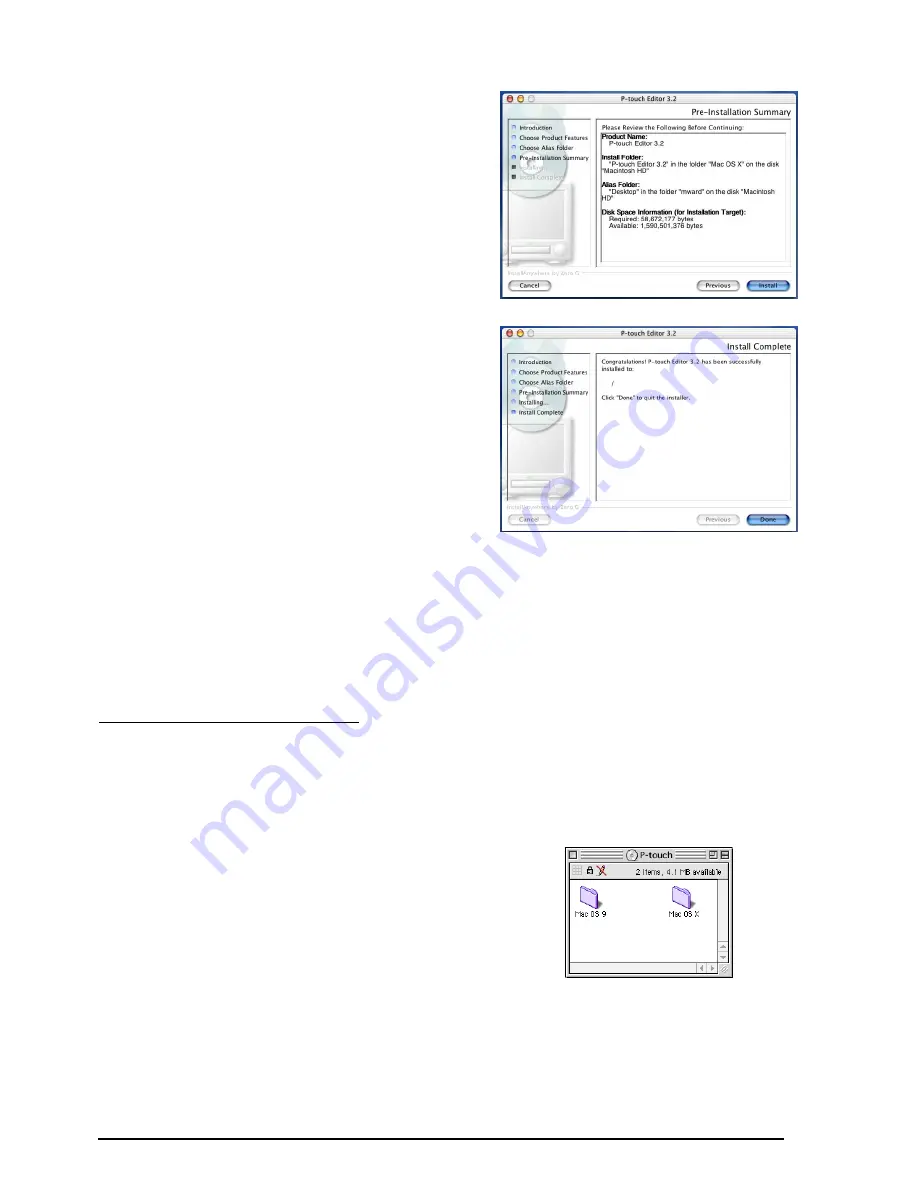
27
9
Seleccione la ubicación deseada para el
alias, y a continuación haga clic sobre el
botón “Next”. Aparecerá un cuadro de
diálogo, que le permitirá comprobar la ins-
talación.
0
Compruebe que la instalación se va rea-
lizar de la forma deseada, y a continu-
ación haga clic sobre el botón “Install”.
Una vez instalado el P-touch Editor, apare-
cerá un cuadro de diálogo, indicando que
la instalación ha finalizado.
A
Haga clic sobre el botón “Done”, y a con-
tinuación reinicie el PC.
INSTALACIÓN DEL SOFTWARE P-TOUCH QUICK EDITOR
El software P-touch Quick Editor ofrece un acceso rápido a las funciones más sencillas de diseño
de etiquetas y permite una fácil introducción de texto y una impresión de etiquetas instantánea.
Instale el software P-touch Quick Editor en un Mac como se describe a continuación.
1
Con la P-touch 2600/2610 y el Macintosh apagados, conecte la P-touch al PC utilizando
el cable de interface USB incluido como se describe en la página 5. Asegúrese de dejar
la P-touch apagada.
2
Encienda el Macintosh.
3
Introduzca el CD-ROM incluido en la uni-
dad de CD-ROM del PC.
Con un Mac OS antes de OS X:
Summary of Contents for P-touch 2600
Page 7: ...vi ...
Page 9: ...2 KEYBOARD LCD DISPLAY Power key Cursor keys Delete key Return key ...
Page 134: ...127 ...
Page 139: ...GUÍA DE USUARIO ...
Page 217: ...75 REFERENCE REFERENCIA ...
Page 245: ...103 ...
Page 250: ......
















































